Ти хочеш представити свої творчі роботи, не створюючи для цього власний веб-сайт? Adobe Portfolio пропонує тобі просте рішення, щоб зробити твої дизайни, які ти створив в InDesign, доступними для світу. У цьому посібнику ми покажемо тобі, як швидко і ефективно створити та налаштувати портфоліо за допомогою Adobe Portfolio.
Основні висновки
- Adobe Portfolio дозволяє тобі публікувати дизайни, не використовуючи власний вебсайт.
- Інтеграція з Behance полегшує завантаження та управління твоїми роботами.
- Редактор Adobe Portfolio пропонує прості можливості налаштування, але не підходить для складних веб-дизайнів.
- Адаптивні дизайни можливі, завдяки чому твої роботи виглядають добре на різних пристроях.
Покрокова інструкція
1. Доступ до Adobe Portfolio
Щоб почати з Adobe Portfolio, тобі потрібен обліковий запис Adobe. Увійди через Adobe ID, щоб отримати доступ до Portfolio. Сервіс надається безпосередньо Adobe і інтегрований в останні оновлення InDesign. Це полегшить тобі старт.
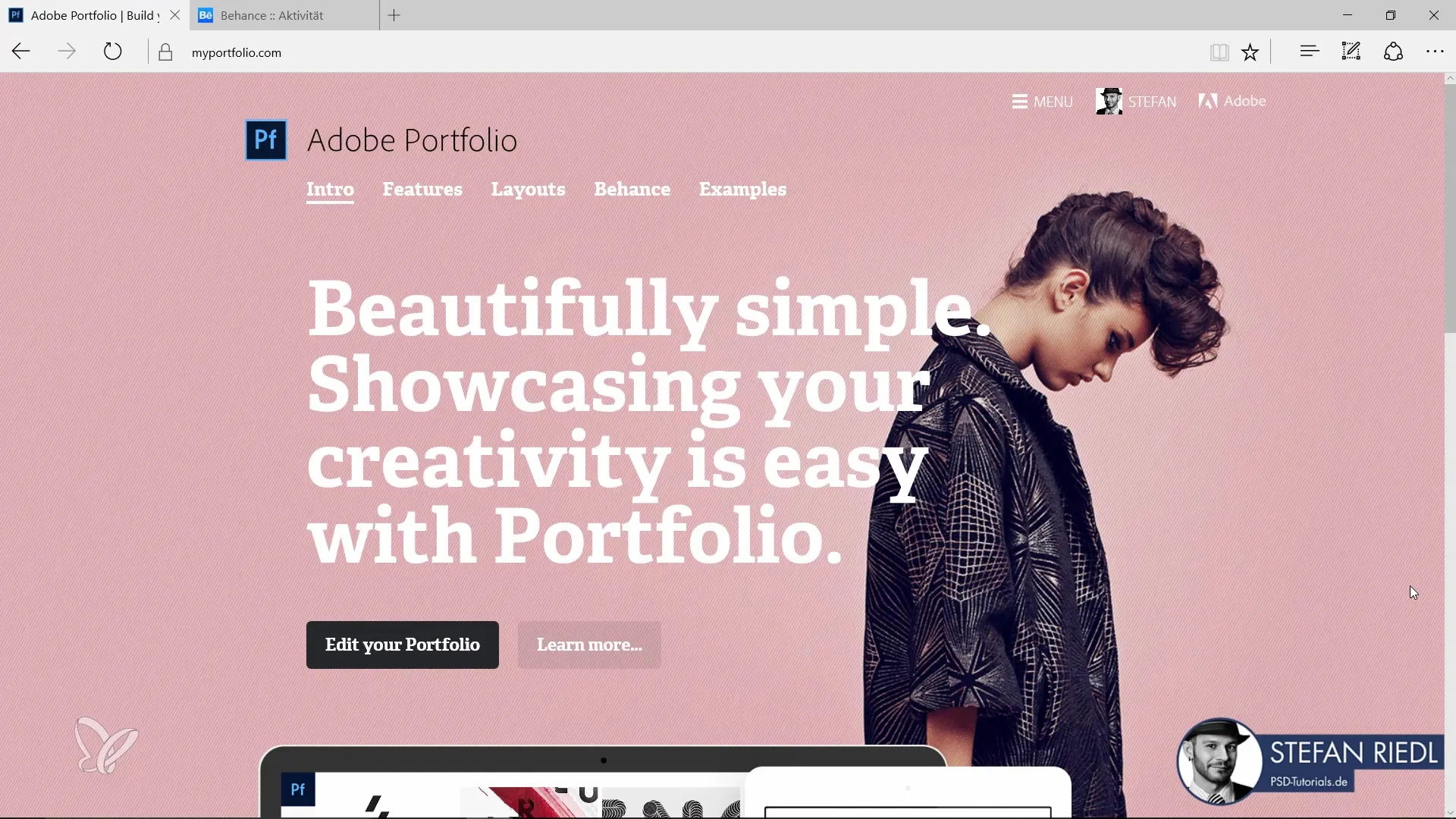
2. Створи своє портфоліо
Як тільки ти увійдеш в Adobe Portfolio, ти можеш створити новий проект. Для цього вибери макет, який тобі подобається найбільше. Adobe Portfolio пропонує безліч шаблонів, які ти можеш легко заповнити своїми дизайнами.
3. Додати контент
Додай свої роботи, завантажуючи файли. Вони можуть бути з твого облікового запису Behance або безпосередньо завантажені з твого комп'ютера. Adobe Portfolio автоматично імпортує дизайни звідти, якщо ти пов'язав свій профіль з Behance.
4. Налаштування проекту
Щоб персоналізувати дизайн, ти можеш вибрати свій фон, кольори та тексти. Для цього натисни на «Customize» і вибери бажані опції. Тут ти також можеш завантажувати зображення як фон або вибрати колір, що відповідає твоїм дизайнам.
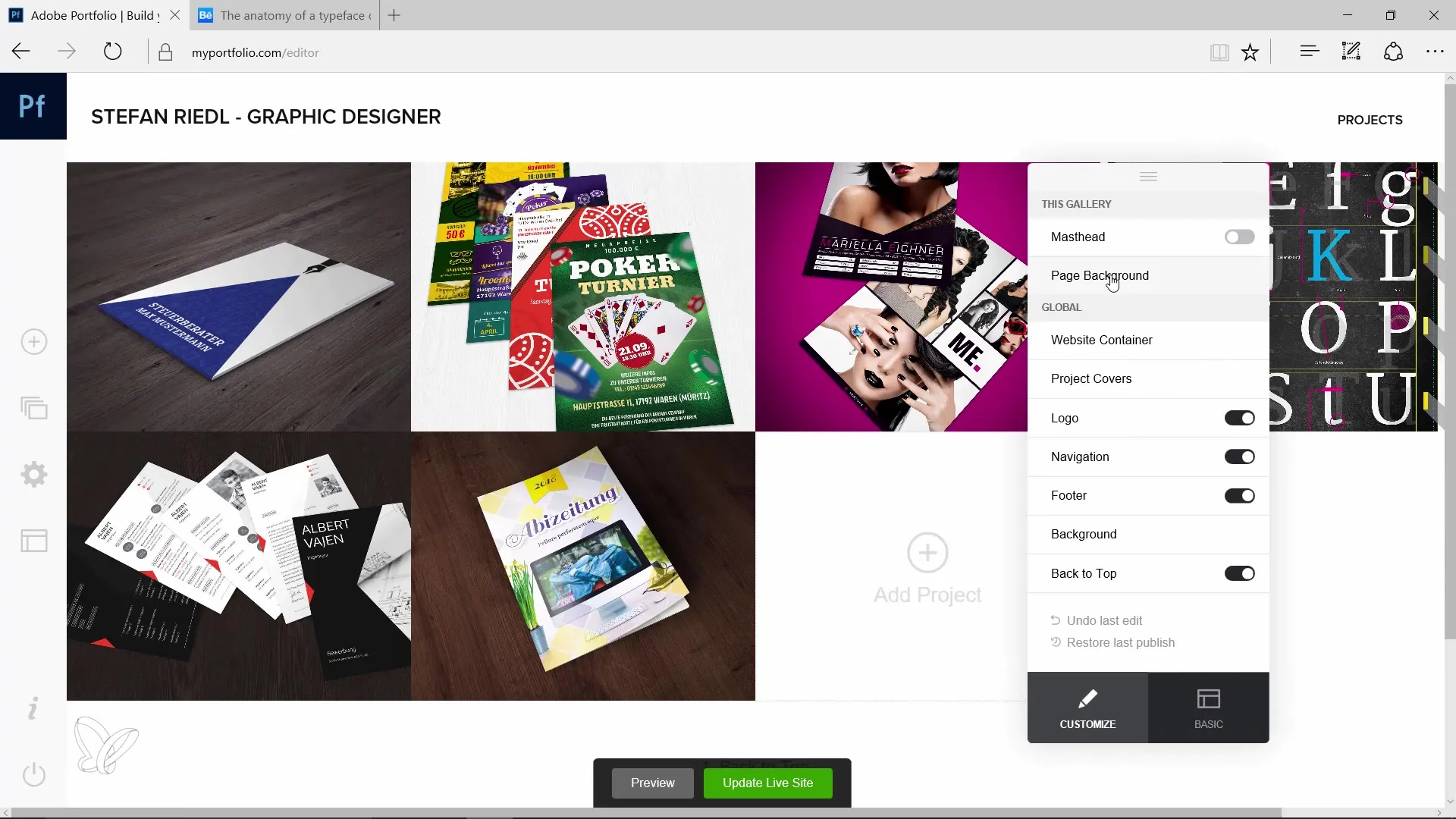
5. Попередній перегляд налаштувань
Після того як ти вніс свої налаштування, важливо перевірити попередній перегляд твого портфоліо. Натисни на попередній перегляд, щоб побачити, як виглядає твоє портфоліо і чи все відображається так, як бажаєш. Зверни увагу на те, як адаптивно твоє оформлення реагує на різні формати гаджетів.
6. Організація проектів
Організуй свої проекти, додаючи нові макети або оновлюючи існуючі упорядкування. Це допоможе зберегти зрозумілість твого портфоліо і забезпечить швидкий доступ відвідувачів до твоїх найкращих робіт.
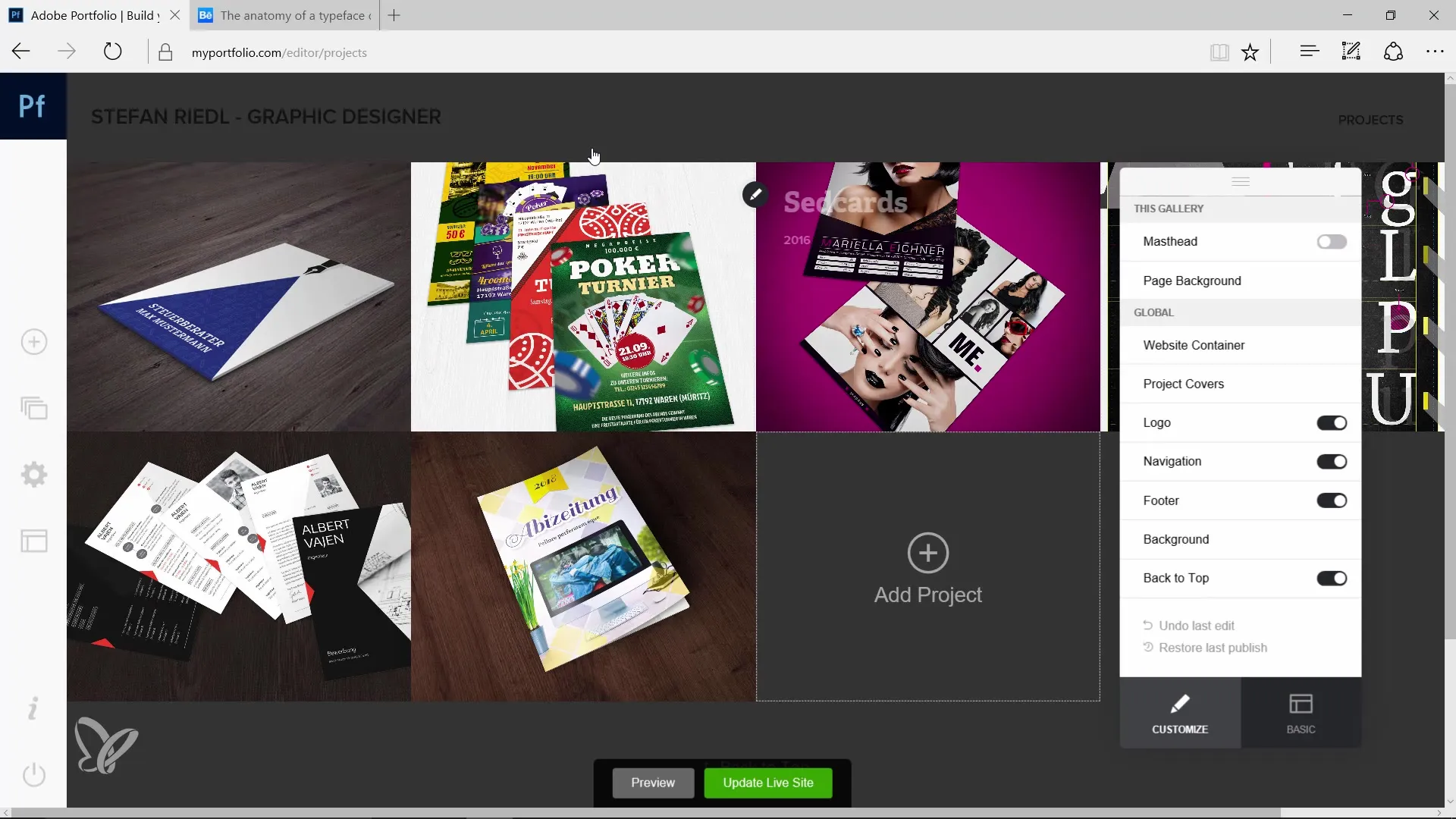
7. Публікація робіт
Якщо ти задоволений дизайном і організацією, ти можеш опублікувати своє портфоліо. Для цього натисни на «Publish», щоб вивести твоє портфоліо в онлайн. Під час цього етапу Adobe Portfolio згенерує посилання, за яким буде доступне твоє портфоліо.
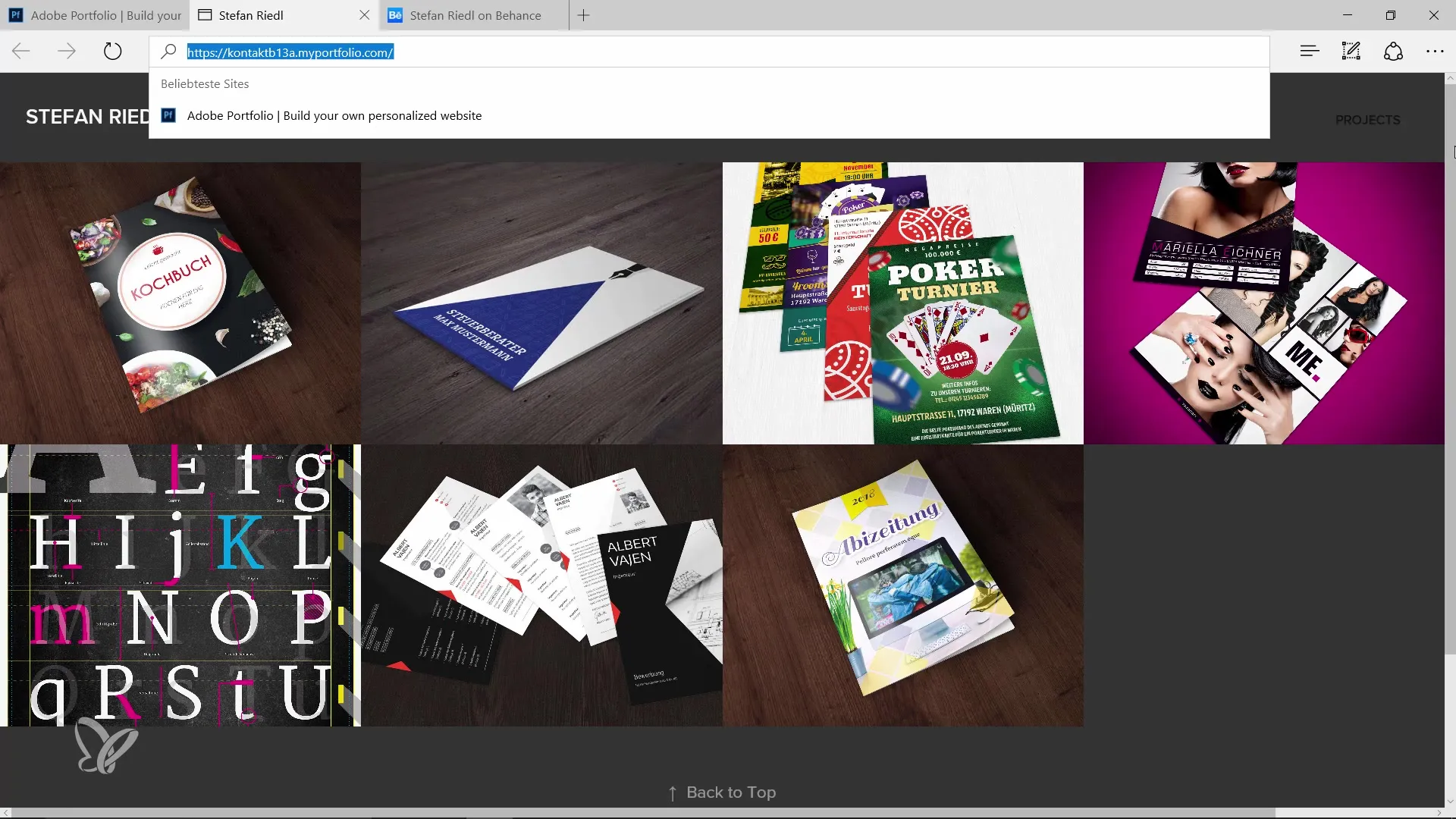
8. Домен та аналітика
Переконайся, що URL, згенероване Adobe, зрозуміле та легке для запам'ятовування. Ти також маєш можливість інтегрувати Google Analytics, щоб контролювати взаємодію користувачів з твоїм портфоліо. Це може бути дуже цінним для подальших оптимізацій.
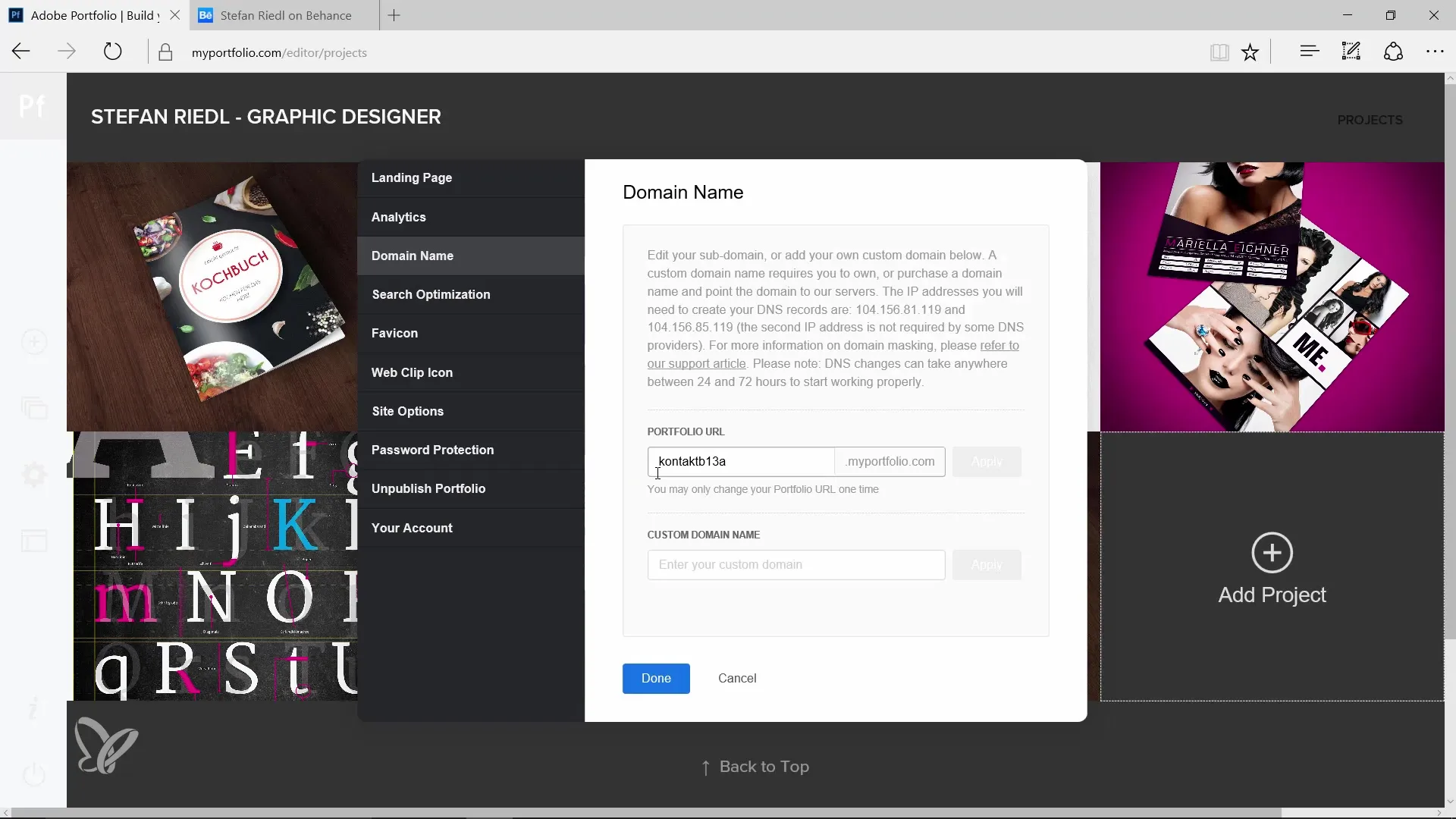
9. Подальший розвиток портфоліо
Важливий аспект роботи з Adobe Portfolio – це постійне вдосконалення. Навіть після публікації ти повинен регулярно оновлювати свої дизайни. Ти можеш постійно додавати нові проекти та налаштовувати існуючі дизайни відповідно до твоєї актуальної дизайнерської та брендової стратегії.
Резюме
Adobe Portfolio – це цінний інструмент для творчих особистостей, які хочуть показати свої роботи світу. За кілька кроків ти можеш створити та налаштувати вражаюче портфоліо. Завдяки тісній інтеграції з Behance завантаження твоїх дизайнів стає легким.
Часто задавані питання
Як я можу почати з Adobe Portfolio?Увійди з твоєю Adobe ID, щоб отримати доступ.
Чи можу я зберегти моє портфоліо приватним?Ти можеш вибрати налаштування видимості, щоб зробити твоє портфоліо доступним лише певним людям.
Як часто я можу вносити зміни?Ти можеш вносити зміни до твого портфоліо в будь-який час і потім знову опублікувати їх.
Чи є шаблони для мого портфоліо?Так, Adobe Portfolio пропонує різні шаблони на вибір, які ти можеш налаштувати.
Чи працює Adobe Portfolio на мобільних пристроях?Так, твоє портфоліо автоматично створюється в адаптивному дизайні, який добре виглядає на різних пристроях.


